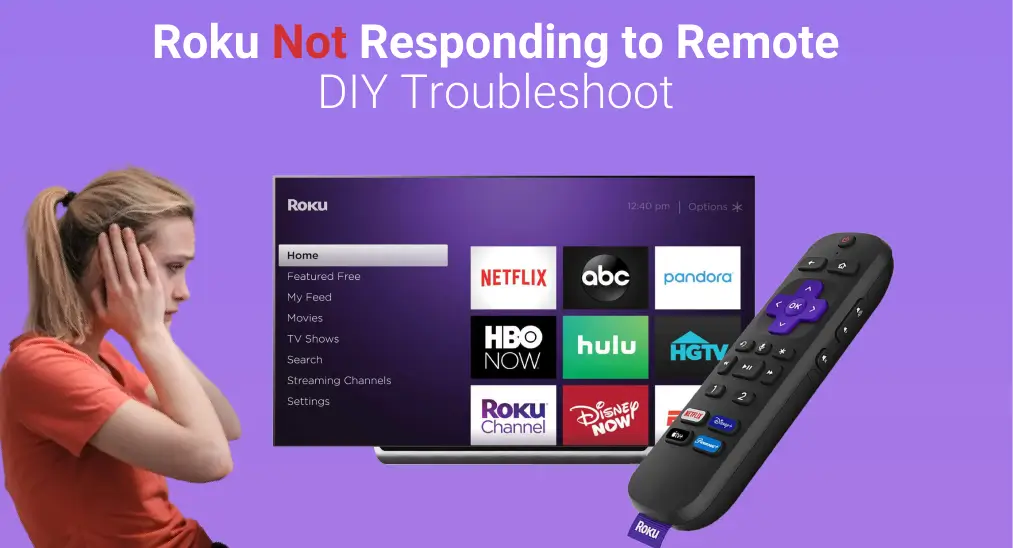
Você já encontrou o Roku não respondendo ao controle remoto? Bem, sua pergunta será respondida aqui. O blog de hoje coleta e resume seis métodos eficazes de solução de problemas para Roku TV não responder ao controle remoto. Vamos seguir em frente para restaurar seu Roku ou o controle remoto.
Índice
Abordagem 1. Verifique a Fonte de Energia
Pode haver várias razões pelas quais seu dispositivo de streaming Roku não responde ao controle remoto, e podemos começar com a solução mais simples - verificar a fonte de alimentação da sua Roku TV.
Você deve verificar se a conexão do cabo está segura e se a fonte de alimentação ainda está funcionando. Para fazer isso, você pode reconectar o cabo de alimentação para garantir sua conexão segura, bem como conectar outros eletrônicos na mesma tomada para garantir que a fonte de alimentação esteja disponível.
Abordagem 2. Remover Interferência
Em seguida, a distância e outras interferências farão com que a TV não responda ao controle remoto. É sugerido que você remova os obstáculos entre eles e se aproxime para controlar seu Roku com o controle remoto. Mais importante, desligue quaisquer outros dispositivos Bluetooth porque as ondas de rádio Bluetooth usam a mesma frequência que o controle remoto.
Abordagem 3. Reinicie seu Roku
Se a sua TV Roku não estiver respondendo ao controle remoto mesmo após tentar essas soluções básicas acima, vamos reinicie seu Roku Para resolver alguns pequenos problemas que você não notou.
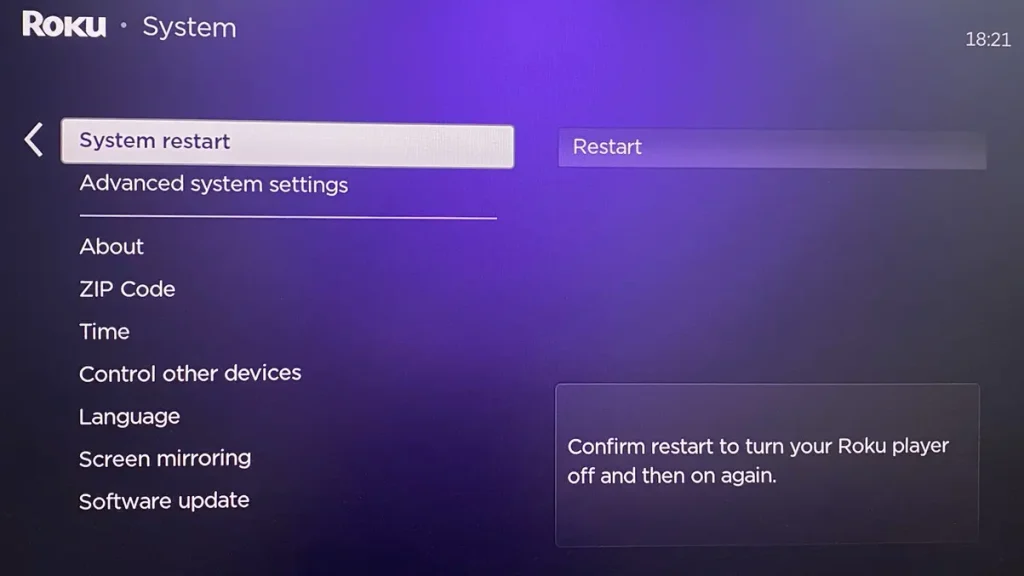
Sob circunstâncias normais, você pode pressionar o casa botão no controle remoto, vá para Configurações > System > Poder > Reinicialização do sistema > RestartMas quando seu Roku não mostra reação ao controle remoto, você precisa remover o cabo de energia do seu dispositivo Roku por pelo menos 10 segundos antes de conectá-lo novamente.
Abordagem 4. Verifique o Controle Remoto
Suponha que o problema persista, você deve verificar o controle remoto então. Há também uma alternativa preparada para você, embora essas soluções não possam ajudá-lo abaixo.
Carregue o Controle Remoto
Primeiramente, você pode Carregue seu controle remoto RokuÀs vezes, o Roku não responde ao controle remoto devido ao baixo nível da bateria. Você precisa inserir baterias novas no seu controle remoto ou carregar o controle se ele for recarregável. Vale notar que uma luz verde piscando no seu controle remoto Roku indica que as baterias estão fracas.
Redefina o Controle Remoto
Redefinir também é uma solução útil para um dispositivo problemático, e os controles remotos Roku não são exceção. Existem duas diferentes Redefinindo etapas para dois tipos de modelos de controle remoto Roku.
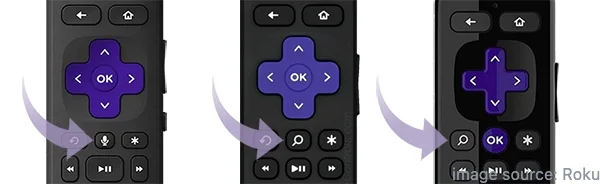
Se você não vir um botão com um ícone de microfone ou lupa no seu controle remoto, então você pode remover as baterias e reinseri-las. Caso contrário, você terá que desconectar seu dispositivo Roku da tomada e remover as baterias do controle remoto. Em seguida, conecte o Roku novamente e reinserir as baterias até ver o logotipo do Roku na tela da sua televisão.
Bonus Alternativa Remota
Depois de descobrir que esses dois métodos acima ainda não conseguem resolver o seu problema, adote um Aplicativo de controle remoto Roku Para controlar sua Roku TV e observar sua resposta.
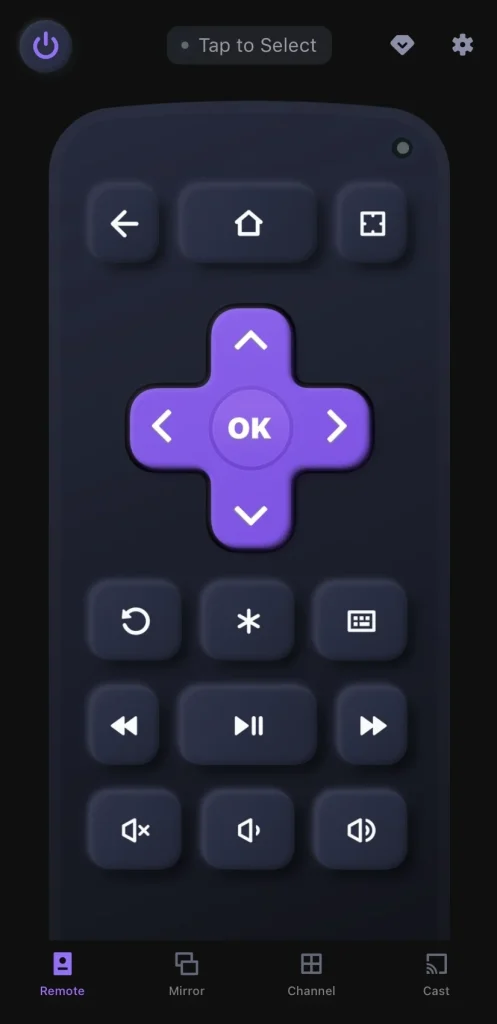
Depois de garantir que seus dispositivos estejam conectados à mesma rede Wi-Fi, você pode baixar o aplicativo remoto de BoostVision para controlar seu Roku como um controle remoto virtual. Agora, vamos ver como emparelhar este aplicativo para controlar seu dispositivo Roku.
Baixe o controle remoto para Roku TV
Paso 1. Baixe o aplicativo no seu dispositivo móvel. Abra-o e toque no “Toque para Selecionar"Área para escolher seu dispositivo Roku na lista de dispositivos."
Paso 2. Depois de emparelhado com sucesso, você pode usar o aplicativo para controlar sua Roku TV com os botões virtuais na tela.
Abordagem 5. Atualize seu Roku
Após examinar o controle remoto, o problema de o seu Roku Stick não responder ao controle remoto continua existindo. Por favor Atualize seu Roku Então, qual é uma das soluções mais eficazes para aliviar seu problema.
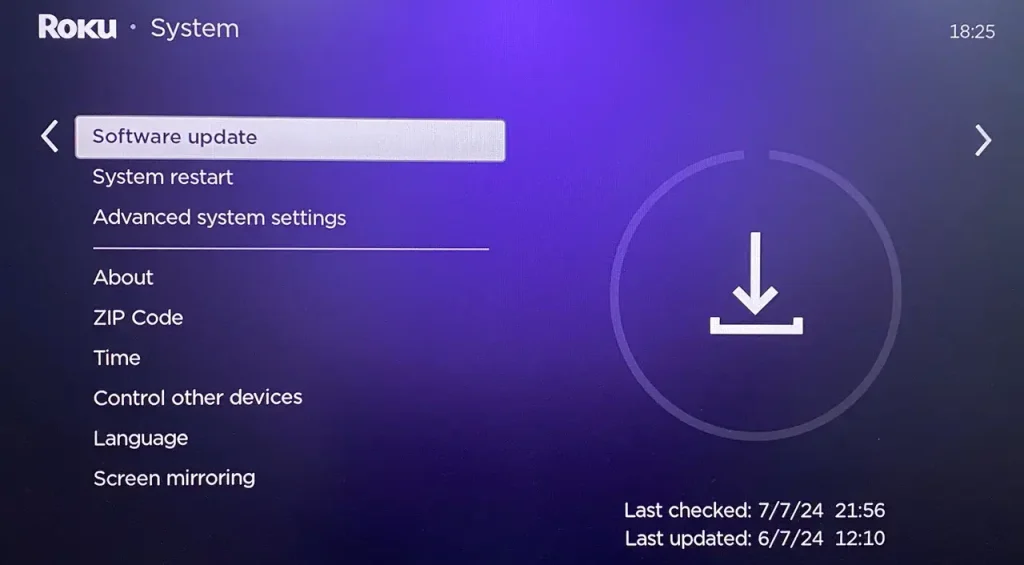
Você pode utilizar o aplicativo remoto para navegar até Configurações > System > Atualização do sistema.
Abordagem 6. Redefinir Roku TV
É uma pena que todas essas abordagens não funcionem para você. Agora, esta é a última maneira de restaurar seu Roku sem resposta ao controle remoto. Redefinir para as configurações de fábrica o dispositivo de streaming Roku apagará seus dados de cache e resolverá quaisquer problemas de desempenho acumulados em seu dispositivo.
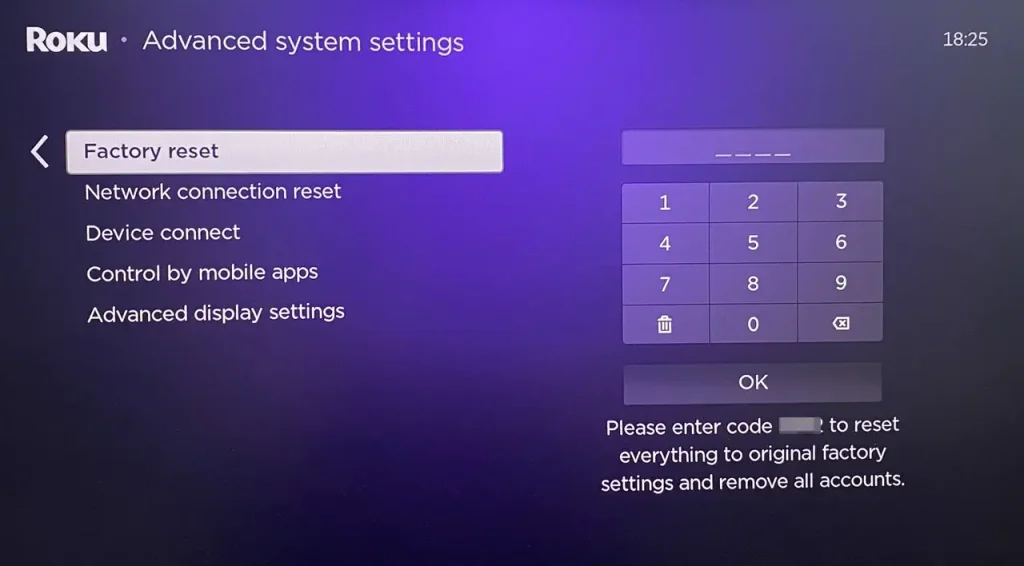
Você ainda pode usar o aplicativo remoto para ir a Configurações > System > Configurações avançadas do sistema > Restauração de fábricaMais importante, antes de confirmar a redefinição de desempenho, você deve saber que esse processo restaurará as configurações do seu dispositivo para o padrão, então você pode lembrar algumas configurações pessoais com antecedência.
Palavras Finais
O Roku não está respondendo ao controle remoto? Não se preocupe, há seis soluções de problemas DIY preparadas para você. Esperamos que você possa resolver o problema com essas ideias úteis. Se todas as estratégias acima não puderem ajudá-lo, você está autorizado a Contate o suporte Roku com mais detalhes sobre o problema.
Roku não está respondendo ao controle remoto FAQ
P: Por que minha TV Roku não está respondendo ao controle remoto?
Os problemas podem estar na TV ou no controle remoto. Você pode fazer algumas verificações básicas, como a fonte de alimentação e a bateria do seu dispositivo, e as conexões dos cabos. Ou pode haver alguns bugs nos seus dispositivos, o que significa que você precisa reiniciar, atualizar ou redefinir o Roku e seu controle remoto.
P: Como faço para reiniciar meu controle remoto Roku que não está respondendo?
Se você não vir um botão com ícone de microfone ou lupa no seu controle remoto, você pode remover as baterias e reinseri-las.
Caso contrário, você terá que desconectar seu dispositivo Roku da tomada e remover as baterias do controle remoto. Em seguida, reconecte o Roku e reinsira as baterias até ver o logotipo da Roku na tela da sua televisão.








